Инстаграмм войти с компьютера на мою страницу: Как войти в полную мобильную версию Инстаграма через компьютер
Инстаграм моя страница вход в профиль через телефон или компьютер
В Инстаграме «Моя страница» доступна через компьютер или телефон. Но чтобы зайти в свой профиль, нужно авторизоваться. Разберемся, как это сделать.
Инстаграм заблокирован в России с 14 марта 2022 года. Чтобы войти в приложение воспользуйтесь инструкцией.
Содержание:
- На каких устройствах можно войти в Instagram
- Что нужно для входа в аккаунт
- Вход в компьютерную версию Instagram
- Через браузер
- Через расширение
- Через приложение
- Вход в Instagram в телефоне
- Через приложение
- Через браузер
- Альтернативные способы авторизации
- Через эмулятор
- Через ВКонтакте
На каких устройствах можно войти в Instagram
Социальной сетью пользуются на компьютерах и на устройствах под управлением Android, iOS. Смотреть фото, видео и открытые профили можно без регистрации. Чтобы подписаться на других пользователей, комментировать посты и загружать свой контент, нужно войти.
Авторизоваться можно через браузер или через приложение. Исключение — операционные системы MacOS и Linux, потому что для них программ нет. Зайти на кнопочных телефонах не получится: протоколы их браузеров не работают с модулями Инстаграма. Некоторые устройства, работающие на Symbian, поддерживают Инстаграм, но пользоваться им сложно и неудобно.
Войти в свой аккаунт Instagram
Что нужно для входа в аккаунт
Чтобы войти в Instagram, нужен зарегистрированный профиль. Создать аккаунт можно на официальном сайте или через мобильное устройство. Понадобится только номер телефона и электронная почта. Как зарегистрироваться в Инстаграме, можно прочитать в этой статье.
Вход в компьютерную версию Instagram
«Моя страница» в Инстаграме на компьютере открывается через:
- браузер;
- расширение для браузера;
- версия Instagram для Windows 10.
Каждый способ отличается по функционалу. Например, в браузере можно только просматривать профили, фото, писать комментарии и общаться через Direct. А версия для ПК и расширение также умеют загружать и редактировать изображения.
А версия для ПК и расширение также умеют загружать и редактировать изображения.
Через браузер
Самый простой способ — вход через браузер. Чтобы посмотреть свою страницу, нужно:
- Открыть сайт www.instagram.com через любой браузер.
- Ввести логин и пароль учётной записи, нажать «Войти».
- Если нужно авторизоваться через Facebook, нажать «Войти через Facebook».
Если не получается авторизоваться, нажмите «Забыли пароль».
Через расширение
Вход на мою страницу доступен через расширения браузеров. Есть три хороших расширения:
- App for Instagram;
- «Клиент для Инстаграм с Директом»;
- «Веб Instagram».
«Веб Instagram» более функционален и стабилен, поэтому его стоит рассмотреть в качестве примера. Авторизоваться через расширение можно следующим способом.
- Зайти на страницу «Веб Инстаграм» в Chrome Webstore и установить.

- Запустить расширение из панели инструментов.
- Ввести логин, пароль и нажать «Войти».
Авторизоваться через Facebook в браузерных расширениях нельзя.
Через приложение
Выполнить вход на «Мою страницу» в Инстаграме можно через официальное приложение в Windows 10. Вот как это сделать:
- Зайти на страницу Instagram в Microsoft Store и нажать «Получить».
- Нажать кнопку «Запустить».
- Ввести логин, пароль и нажать «Войти».
На Windows 10 доступна авторизация через Facebook.
Вход в Instagram в телефоне
Зайти в Инстаграм на телефоне можно двумя способами: через приложение и через мобильную версию сайта. Лучше пользоваться официальным приложением. Мобильная версия подходит, если возникают проблемы с запуском и работой приложения.
Через приложение
Проще всего войти с телефона в Инстаграм через официальное приложение.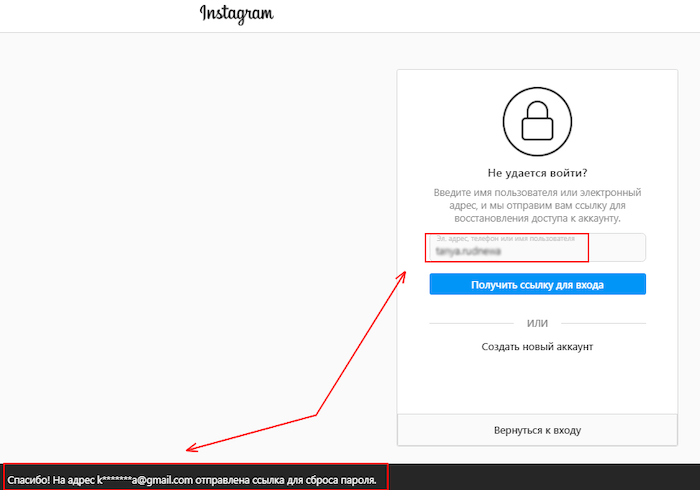 Последние версии можно скачать для Android и iOS, на устройства с Windows Phone доступны только архивные выпуски. Авторизация через официальное приложение простая:
Последние версии можно скачать для Android и iOS, на устройства с Windows Phone доступны только архивные выпуски. Авторизация через официальное приложение простая:
- Скачать Инстаграм на Android или iOS и запустить.
- Нажать кнопку «Войти».
- Ввести логин, пароль и нажать «Вход».
Авторизация в сторонних клиентах Инстаграма для Android (например, Instagram Lite, GBInsta, Briinstagram) проходит таким же образом.
Через браузер
Вот как авторизоваться через телефон в мобильном браузере:
- Открыть официальный сайт Instagram.
- Нажать кнопку «Войти».
- Ввести логин, пароль и нажать «Войти».
Авторизоваться в мобильной версии через Facebook не получится.
Альтернативные способы авторизации
Есть ещё два варианта входа с компьютера в Instagram, которые редко используются:
- Через эмулятор BlueStacks;
- Через «ВКонтакте».

BlueStacks подходит пользователям, которые хотят зайти в мобильную версию через компьютер.
Через эмулятор
Авторизация через BlueStacks проходит так же, как на Android. Но для этого нужно скачать эмулятор с официального сайта и установить. После установки останется загрузить Инстаграм из Google Play.
Если в загруженной версии BlueStacks нет Инстаграма, можно скачать APK-файл (например, с APK Pure) и запустить.
[ddownload id=»16″ text=»Скачать BlueStacks»]
Через ВКонтакте
Чтобы сидеть в двух социальных сетях одновременно, нужно:
- Авторизоваться во «ВКонтакте».
- Зайти на страницу Инстаграма и нажать «Запустить приложение».
- Нажать «Войти с помощью Instagram».
- Ввести логин и пароль от учётной записи, нажать кнопку «Войти».
Зайти на свою страницу в Инстаграме можно через компьютер или телефон. Есть несколько способов авторизации, но алгоритм всегда один: нужно ввести логин и пароль. На официальных ресурсах есть дополнительный способ: можно зайти через учётную запись в Facebook.
Есть несколько способов авторизации, но алгоритм всегда один: нужно ввести логин и пароль. На официальных ресурсах есть дополнительный способ: можно зайти через учётную запись в Facebook.
Как зайти в Instagram на свою или чужую страницу с телефона или компьютера без регистрации, если забыл пароль, через Facebook
Войти в свою учетную запись в инсте можно разными способами. О них мы сейчас и расскажем, а также рассмотрим функции соцсети. В результате вы узнаете, как зайти в Instagram на страницу с телефона или компьютера, если забыл пароль.
Как зайти в приложение Instagram с мобильного телефона
Чтобы зайти на свою страницу со смартфона, нужно кликнуть по иконке софта Instagram на рабочем столе. В результате запуска на экране появится окно для ввода юзернейма (или номера телефона) и пароля. При написании данных проверяем, чтобы не было ошибок, и кликаем по клавише «Войти». Если высветилась уведомление об ошибке, рекомендуем проверить соединение с сетью и правильность введенной информации. Если вы забыли пароль и логин, воспользуйтесь формой для их восстановления. Зайти в социальную сеть и просматривать чужие страницы без регистрации уже не получается.
Если вы забыли пароль и логин, воспользуйтесь формой для их восстановления. Зайти в социальную сеть и просматривать чужие страницы без регистрации уже не получается.
Как зайти в компьютерную версию Instagram
Зайти на страничку аккаунта Instagram можно не только с телефона, но и через компьютер. Зайти в Instagram с компьютера можно через браузер. По умолчанию откроется онлайн-версия соцсети, которая не поддерживает Директ, публикацию новых записей. Для доступа ко всем возможностям нужно включить мобильную версию, используя браузер Chrome. Как зайти в полную версию Instagram:
- Откройте браузер Google Chrome.
- Перейдите на сайт социальной сети.
- Авторизируйтесь.
- Нажмите кнопки CTRL+SHIFT+I, чтобы открыть панель.
- Переключитесь на мобильную версию с помощью кнопки на панели.
- Обновите страничку, нажав F5.
В мобильном Instagramе можно переходить в Директ, публиковать Stories и новые посты. Для работы не придется устанавливать дополнительных приложений. Вход в Instagram выполняется через пароль и логин.
Вход в Instagram выполняется через пароль и логин.
Как зайти в Instagram на компьютере с помощью эмулятора
Также можно скачать эмулятор для компьютера, после чего на нем будут запускаться приложения для смартфонов. Попробуйте https://www.bluestacks.com/ru/index.html, позволяющий зайти на вашу страницу и выполнить все необходимые действия. Всем пользователям, перед которыми «всплыл» вопрос о том, как зайти в Instagramм на мою страницу, рекомендуем воспользоваться эмулятором BlueStacks. Утилита эмулирует операционку Android на ПК, и позволяет запускать любые мобильные софты. Для входа в свой инста-блог следуем пошаговому алгоритму:
Вы используете Instagram для развлечения или работы?
РазвлеченияРаботы
- переходим на официальный сайт https://www.bluestacks.com/, и нажимаем клавишу «Скачать»;
- выполняем запуск скачанного эмулятора, находим иконку «Google Play Store» и загружаем Instagramм;
- тапаем по иконке социальной сети, чтобы запустить софт;
- в соответствующих строчках окна, которое высветится на экране, вводим необходимую информацию.

Перед тем, как использовать BlueStacks, советуем обратить внимание на то, что программа может «тормозить» работу компьютера. В процессе установки нужно прочесть системные требования (эта информация также есть на официальном сайте, упомянутом нами ранее).
Скачать эмулятор
Как зайти в Instagram на Windows 10
Вход в социальную сеть на «мою страницу» возможен и с этой ОС. Основное отличие этого способа в том, что он позволяет заходить в Директ и читать сообщения. А вот со скоростью работы могут возникнуть проблемы. Чтобы попробовать эту фишку, необходимо:
- открыть официальный магазин приложений Microsoft Store;
- ввести название нужного приложения;
- скачать его и зайти в Instagram с компьютера как обычно.
Воспользоваться способом нетрудно, а работу он облегчает.
Можно ли зайти в Instagram через другие соцсети
Как мы уже выяснили, Instagram – это социальная сеть, вход в которую осуществляется несколькими способами.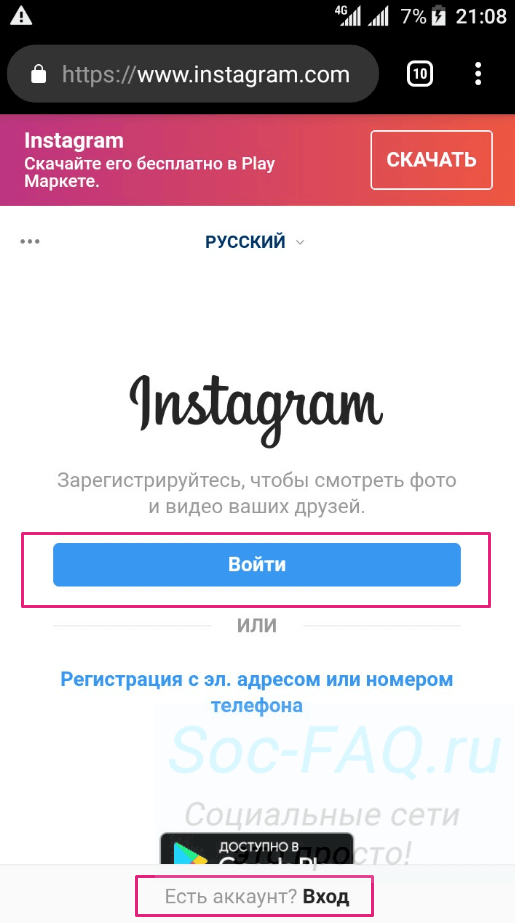 Кроме тех, которые мы разобрали выше, есть еще один, который представлен входом через Фейсбук. Чтобы воспользоваться таким методом, нужно при регистрации аккаунта синхронизировать его с Фейсбуком. А на странице авторизации нажимать кнопку «Продолжить с Facebook», которая расположена над строчками для ввода логина и пароля. С помощью ВК зайти в учетную запись не получится, поскольку между этими социальными сетями связь не предусмотрена.
Кроме тех, которые мы разобрали выше, есть еще один, который представлен входом через Фейсбук. Чтобы воспользоваться таким методом, нужно при регистрации аккаунта синхронизировать его с Фейсбуком. А на странице авторизации нажимать кнопку «Продолжить с Facebook», которая расположена над строчками для ввода логина и пароля. С помощью ВК зайти в учетную запись не получится, поскольку между этими социальными сетями связь не предусмотрена.
Мнение эксперта
Васильева Елена, эксперт по работе с Instagram
Если у вас возникают вопросы, задавайте их мне.
Задать вопрос эксперту
После осуществления входа на экране появится новостная лента с постами всех блогеров, на которых Вы подписаны в Instagram. Система фотохостинга автоматически запомнит входные данные, поэтому когда вы захотите зайти в следующий раз, вводить логин и пароль не нужно. А если у вас возникнут вопросы, задавайте их мне, и я помогу разобраться.
Как зайти в Instagram на закрытую страницу
Разработчики не установили опцию по просмотру защищенных страниц не подписанными на него фолловерами.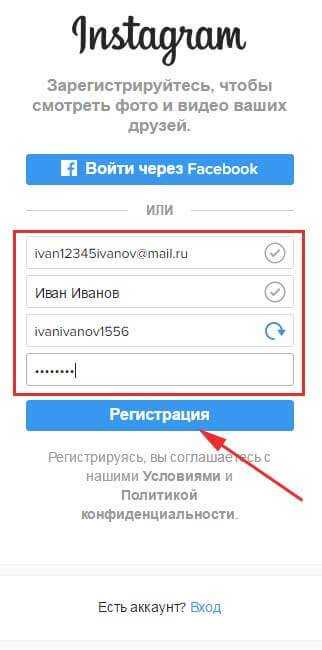
- Сделать второй и подписаться.
- Через другие социальные сети.
- Через лайки в Instagram.
Однозначно нельзя определить, какой метод обойти защиту более эффективный. Выбирайте удобный вам. Возможно использовать несколько сразу для надежного результата. Если у человека в шапке Instagram есть ссылка на другую социальную сеть, то перейдя по ней можно посмотреть все фото или видео. Как правило, они аналогичны контенту в Instagram.
Как зайти в Instagram невидимкой
Недавней новинкой в социальной сети стала возможность просмотра Вашего сетевого статуса. Пользователи могут зайти в директ и там увидеть, в сети Вы сейчас или оффлайн. Такое нововведение оценили не все пользователи Instagram, и вместе с этой разработкой создатели добавили возможность скрытия своего сетевого статуса. Если Вас интересует, как сделать свой профиль невидимым, то обратите внимание на следующую инструкцию: Зайдите в приложение Instagram и перейдите в свой профиль.
Пользователи могут зайти в директ и там увидеть, в сети Вы сейчас или оффлайн. Такое нововведение оценили не все пользователи Instagram, и вместе с этой разработкой создатели добавили возможность скрытия своего сетевого статуса. Если Вас интересует, как сделать свой профиль невидимым, то обратите внимание на следующую инструкцию: Зайдите в приложение Instagram и перейдите в свой профиль.
- Нажмите на три полоски справа сверху экрана и в самом низу кликните на «Настройки».
- Найдите пункт «Конфиденциальность и безопасность».
- Кликните на «Сетевой статус».
- Сдвиньте ползунок влево.
Готово. Теперь никто не увидит ваш сетевой статус.
Как зайти в Instagram инкогнито
Если у вас есть такая задача, чтобы анонимно и незаметно зайти и оставаться в Instagram, то попробуйте следующие методы.
- Если просто скролите ленту Instagram – не ставьте лайки, вообще. История о ваших действиях будет храниться довольно долго у людей, которые подписаны на вас.

- Откажитесь от комментариев– это одно из самых заметных действий в Instagram. Ведь их всегда меньше, чем «сердечек», соответственно так привлекается еще больше внимания.
- Старайтесь вообще не смотреть сторис. Многие пользователи после публикации своей истории следят за статистикой, подмечая, кто чаще всего заходит к ним. Если есть определенные люди, для которых вы хотите остаться инкогнито – смотрите сторисы как можно осторожнее.
- Скрыть свой онлайнтакже довольно просто – зайдите в свой профиль, тапните на три точки в верхнем углу экрана, прокрутите вниз до пункта «Показывать сетевой статус», поставьте переключатель в выключенное положение.
Долго так пользоваться приложением вряд ли получится – Instagram все-таки рассчитан на активность, общение, обмен чем-либо.
Как связать страницу Facebook и учетную запись Instagram с помощью компьютера: пошаговое руководство
Facebook позволяет своим пользователям создавать страницы Facebook для своих предприятий и организаций.
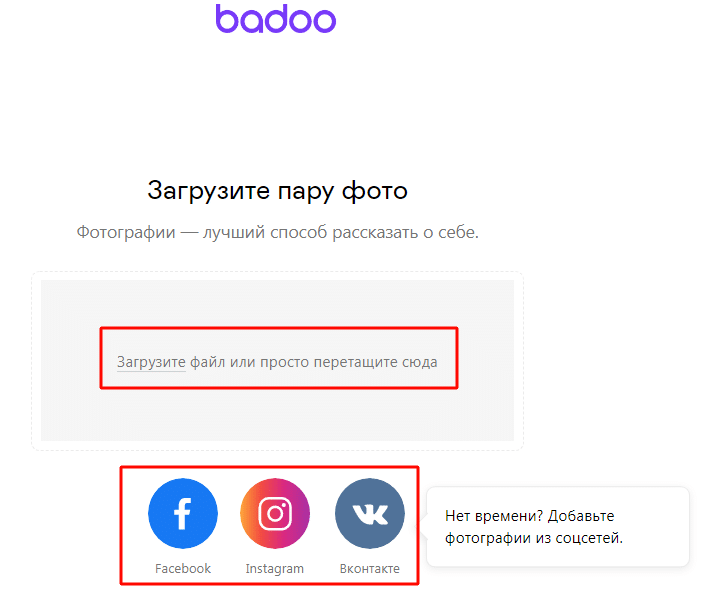 Вот пошаговое руководство, которому вы можете следовать, чтобы подключить страницу Facebook и учетную запись Instagram с помощью компьютера.
Вот пошаговое руководство, которому вы можете следовать, чтобы подключить страницу Facebook и учетную запись Instagram с помощью компьютера.Веб-служба India Today
Нью-Дели, ОБНОВЛЕНО: 27 августа 2020 г., 19:57 IST
Шаги, которые вы можете выполнить, чтобы подключить страницу Facebook и учетную запись Instagram с помощью компьютера | Репрезентативное изображение
By India Today Web Desk : Facebook — одна из самых популярных социальных сетей в мире. Миллионы людей ежедневно используют Facebook, чтобы оставаться на связи со своими друзьями и семьей. Приложение даже позволяет своим пользователям создавать страницы Facebook для своих предприятий и организаций.
Теперь, если вы уже используете страницу Facebook для своего бизнеса, вам следует связать свою бизнес-страницу с учетной записью Instagram, это сэкономит ваше время и поможет добиться отличных результатов в бизнесе.
реклама
Когда Facebook представил возможность публиковать сообщения со страницы Facebook в подключенную учетную запись Instagram, многие маркетологи были в восторге, потому что эта функция позволяет вам просто добавить Instagram в качестве варианта публикации с автоматически создаваемой публикацией Facebook. сообщение в Instagram, когда вы публикуете его.
сообщение в Instagram, когда вы публикуете его.
Имейте в виду, что только администратор или редактор страницы Facebook может добавить учетную запись Instagram на страницу. Вот пошаговое руководство, которому вы можете следовать, чтобы подключить страницу Facebook и учетную запись Instagram с помощью компьютера.
Шаги к странице Facebook и учетной записи Instagram | Репрезентативное изображение
Новый Facebook: Шаги для подключения вашей страницы Facebook и учетной записи InstagramШаг 1: Сначала откройте любой браузер и посетите facebook.com Шаг 20090 80090 800202 Войдите в учетную запись Facebook, которая имеет административный контроль над страницей Facebook.
Шаг 3: Теперь из вашей Ленты новостей , нажмите Страницы в левом меню.
Шаг 4: Перейдите на свою страницу и нажмите (значок шестеренки) Настройки страницы в левом нижнем углу.
Шаг 5: На новой странице нажмите Instagram в левой колонке.
Шаг 6: Теперь нажмите Подключить учетную запись.
Шаг 7: Введите имя пользователя и пароль и нажмите Войти.
(Источник изображения: facebook.com)
Классический Facebook: Шаги для подключения страницы Facebook и учетной записи InstagramШаг 1: Сначала откройте любой браузер и посетите facebook.com
9002 в на учетную запись Facebook, которая имеет административный контроль над страницей Facebook.
Шаг 3: Откройте свою страницу Facebook и нажмите Настройки в правом верхнем углу страницы.
Шаг 4: На новой странице нажмите Instagram в левой колонке.
Шаг 5: Теперь нажмите Подключить учетную запись.
Шаг 6: Введите имя пользователя и пароль и нажмите
(Источник: служба поддержки Facebook)
ПРОЧИТАТЬ | Как сообщить об угрожающем сообщении на Facebook: Следуйте шагам
ПРОЧИТАТЬ | Как отредактировать публикацию, которой уже поделились на Facebook: см. руководство
ЧТЕНИЕ | Как удалить свою учетную запись Facebook?
Отредактировано:
Рошни
Опубликовано:
27 августа 2020 г. сайт. Однако любые партнерские доходы не влияют на то, как мы оцениваем услуги.
Содержание
- Первая загрузка данных
- Как навсегда удалить свою учетную запись Instagram
- Как временно отключить вашу учетную запись Instagram
- Заключительные мысли
- Комментарии
↑
Если вам надоел Instagram, вы можете деактивировать свою учетную запись или удалить ее навсегда.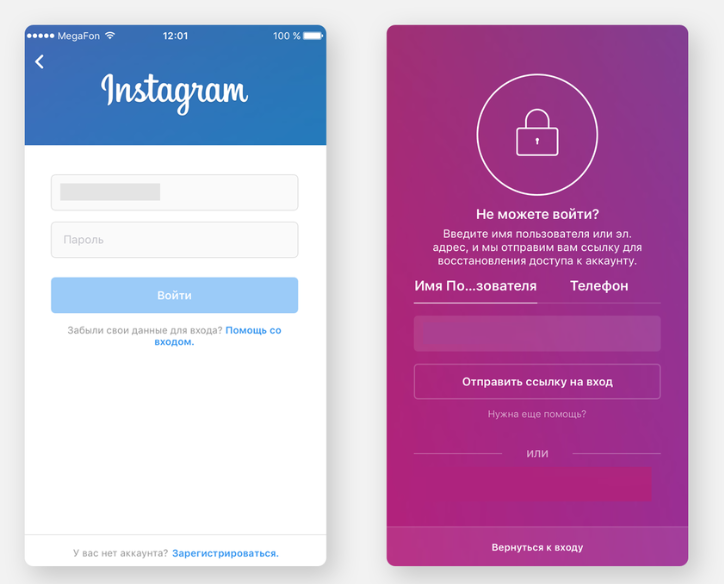
Александр Хоуген (главный редактор)
— Последнее обновление: 2022-09-18T16:01:00+00:00
Независимо от ваших доводов, будь то проблемы с конфиденциальностью, проблемы с психическим здоровьем или проблемы с производительностью, удаление вашей учетной записи Instagram имеет много преимуществ. К сожалению, вы не можете сделать это из приложения, поэтому выполните следующие действия, если хотите узнать, как удалить Instagram навсегда.
Ключевые выводы:
- Если вам надоел Instagram, вы можете отключить свой аккаунт или удалить его навсегда.
- Перед удалением учетной записи рекомендуется загрузить свои данные через приложение Instagram.

Устали ли вы от рекламы или создавать посты уже не так весело, как раньше, существует множество причин, по которым вы можете захотеть избавиться от своей Insta.
Есть два варианта, если вы хотите убрать социальную сеть из своей жизни: один постоянный и один временный. Мы покажем вам, как сделать и то, и другое, а также как загрузить данные из Instagram, чтобы вы не потеряли доступ к фотографиям или видео, которые вы публиковали на протяжении многих лет.
Вы не можете. Чтобы удалить или деактивировать свою учетную запись Instagram, вам необходимо посетить страницу удаления учетной записи в веб-браузере.
Существуют разные, но в равной степени веские причины избавиться от своего аккаунта в Instagram. Если вас беспокоит цифровая конфиденциальность, то не стоит разрешать приложению передавать ваши изображения, данные о местоположении и сообщения своей материнской компании Meta (бывшая Facebook после ребрендинга). Другая причина заключается в возможности пагубного воздействия на ваше психическое здоровье использования социальных сетей.

Как удалить учетную запись Instagram: сначала загрузите свои данные
Возможно, вы захотите загрузить свои данные из Instagram, прежде чем окончательно удалить свою учетную запись. Как только вы закончите, все ваши сообщения, истории и чаты будут удалены без возможности восстановления.
Сделать это относительно просто. Откройте приложение Instagram на своем телефоне, нажмите значок трехстрочного меню в правом верхнем углу и нажмите «Настройки». Оттуда, выберите «безопасность», , затем «загрузить данные».
Убедитесь, что отображаемый адрес электронной почты правильный, и нажмите «запросить загрузку». Вы получите копию своих данных в течение 48 часов. Электронное письмо будет содержать все фотографии, которые вы разместили, но не ваши сообщения.
Как навсегда удалить свой аккаунт в Instagram
Хотя вы можете запросить свои данные через мобильное приложение, вам нужно будет перейти на веб-сайт Instagram через веб-браузер — либо на компьютере, либо на мобильном устройстве — чтобы удалить свою учетную запись.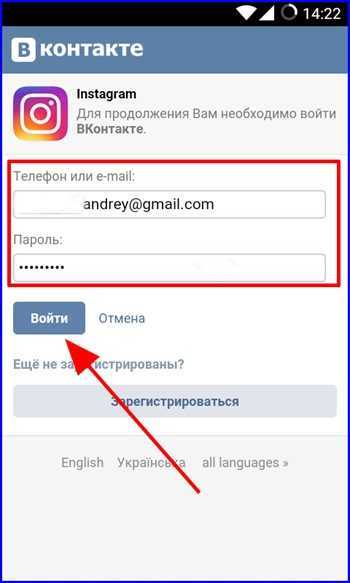
- Войдите в свою учетную запись
Откройте веб-браузер и перейдите на страницу удаления Instagram. Введите свои учетные данные и нажмите «Войти».
- Выберите причину удаления вашей учетной записи
Теперь вы увидите раскрывающееся меню. Здесь вы можете выбрать один из восьми вариантов , почему вы хотите удалить свою учетную запись . Выберите любой из них.
- Введите свой пароль и удалите свою учетную запись
Теперь ваша учетная запись Instagram будет невидима для других пользователей, включая ваших подписчиков. Если вы передумаете удалять свою учетную запись, у вас есть 30 дней, чтобы снова войти в систему со своим именем пользователя и паролем, чтобы отменить удаление.
Как временно отключить ваш аккаунт в Instagram
Если окончательное удаление вашей учетной записи кажется вам слишком окончательным, вы также можете временно деактивировать свою учетную запись Instagram, что дает вам возможность повторно активировать ее позже. Как и в случае с удалением учетной записи, вам придется сделать это на своем компьютере или через мобильный браузер.
Как и в случае с удалением учетной записи, вам придется сделать это на своем компьютере или через мобильный браузер.
- Войдите в свою учетную запись Instagram
Перейдите на instagram.com в веб-браузере вашего компьютера или мобильного браузера. Введите свои учетные данные и нажмите кнопку «Войти» .
- Перейдите к своему профилю
Щелкните изображение своего профиля в правом верхнем углу окна браузера и выберите «Профиль».
- Редактировать свой профиль
На странице своего профиля нажмите кнопку с надписью «редактировать профиль».
- Запрос на временное отключение вашей учетной записи Instagram
Прокрутите страницу вниз и нажмите ссылку «временно отключить мою учетную запись».
- Укажите причину отключения вашей учетной записи
Выберите вариант из раскрывающегося меню.
 Затем вас попросят повторно ввести пароль . Сделайте это, а затем нажмите или коснитесь кнопки с надписью «временно отключить учетную запись».
Затем вас попросят повторно ввести пароль . Сделайте это, а затем нажмите или коснитесь кнопки с надписью «временно отключить учетную запись».
При этом ваша учетная запись Instagram отключена. Это означает, что он не будет доступен для поиска для других пользователей, и вы не сможете снова войти в систему, не активировав его повторно.
Последние мысли: уход из Instagram
В целом, удаление или отключение вашей учетной записи Instagram — достаточно простой процесс. К сожалению, это невозможно сделать в приложении для iPhone или Android, но использование браузера лишь немного усложняет процесс удаления. Если вы находитесь в стране с жесткими ограничениями, обязательно используйте одну из лучших VPN для Instagram.
У нас также есть руководство о том, как удалить Facebook, или вместо этого вы можете изменить настройки конфиденциальности Facebook.
Что вы думаете о нашем руководстве по удалению вашей учетной записи Instagram? Пошаговое руководство сделало процесс понятным или вы все еще боретесь? Наконец, что заставило вас удалить или деактивировать Instagram? Дайте нам знать в комментариях ниже, и, как всегда, спасибо за чтение.
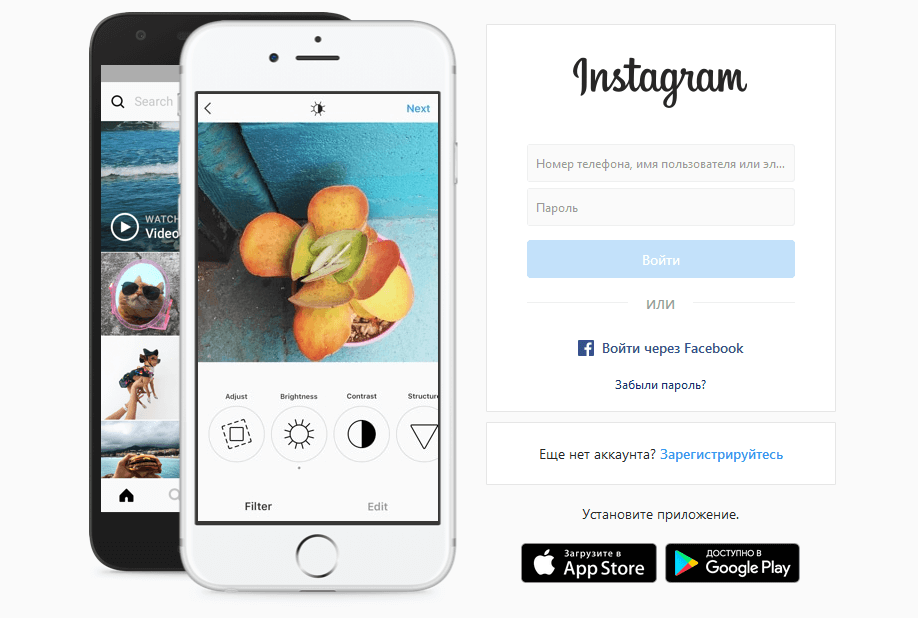



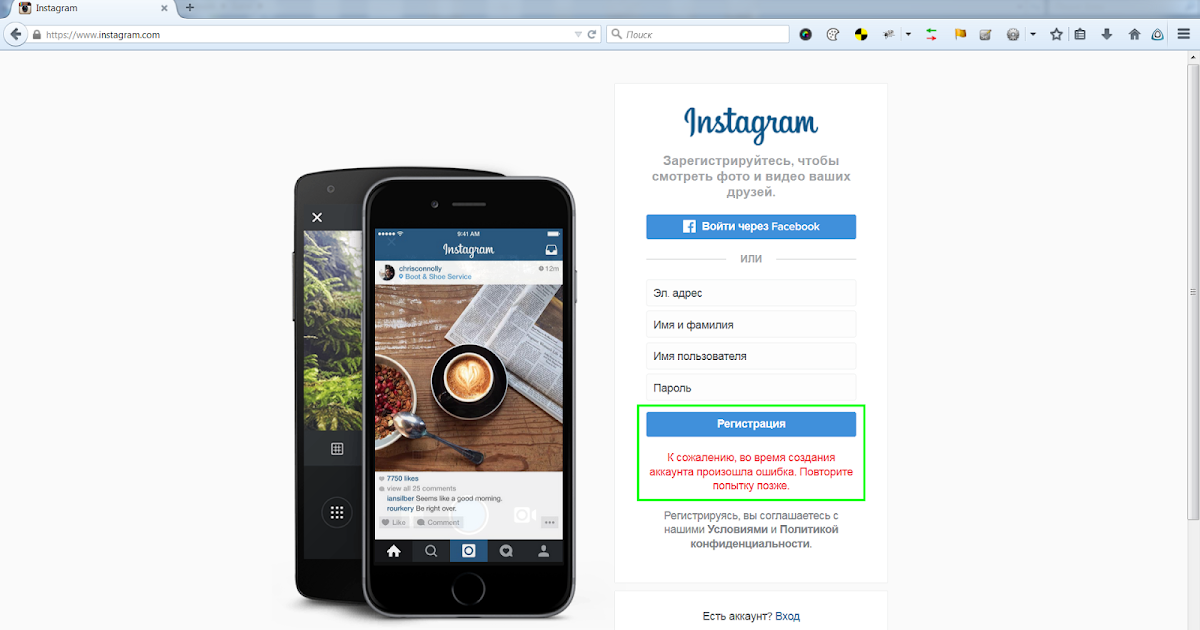

 Затем вас попросят повторно ввести пароль . Сделайте это, а затем нажмите или коснитесь кнопки с надписью «временно отключить учетную запись».
Затем вас попросят повторно ввести пароль . Сделайте это, а затем нажмите или коснитесь кнопки с надписью «временно отключить учетную запись».
Об авторе